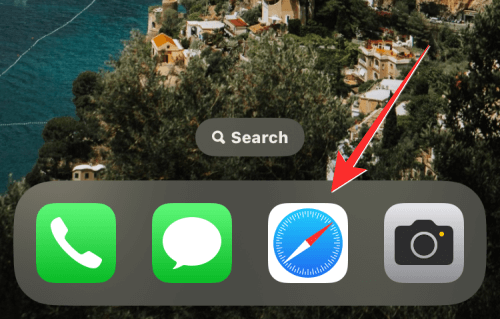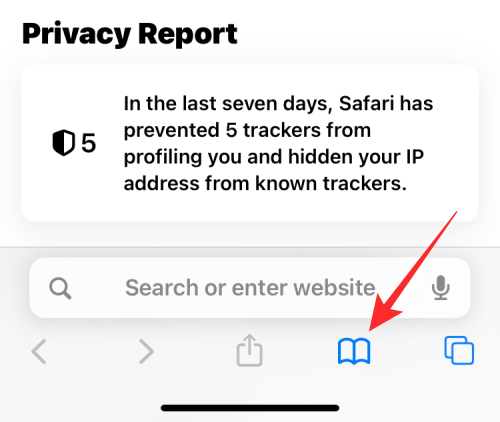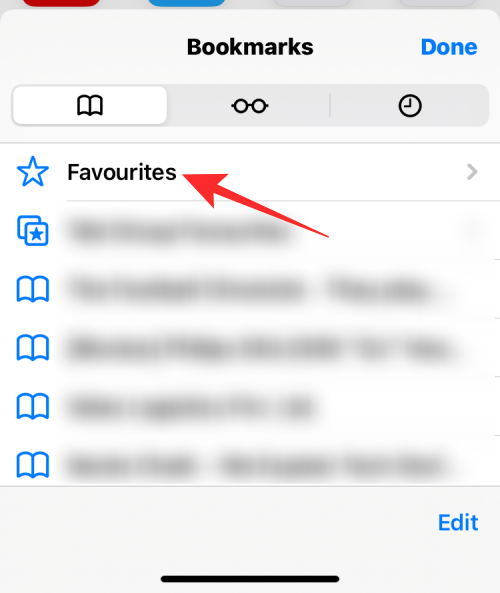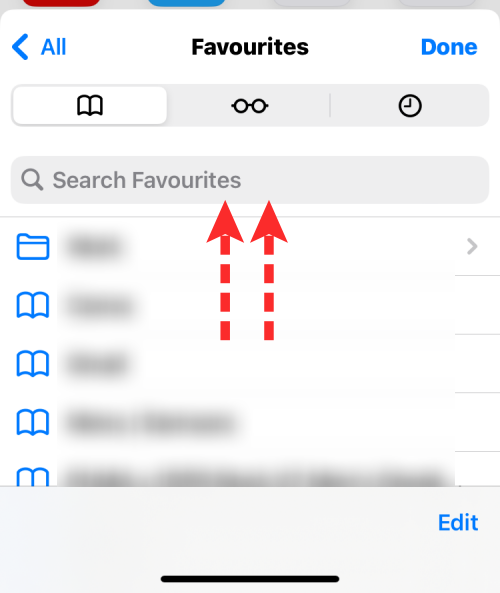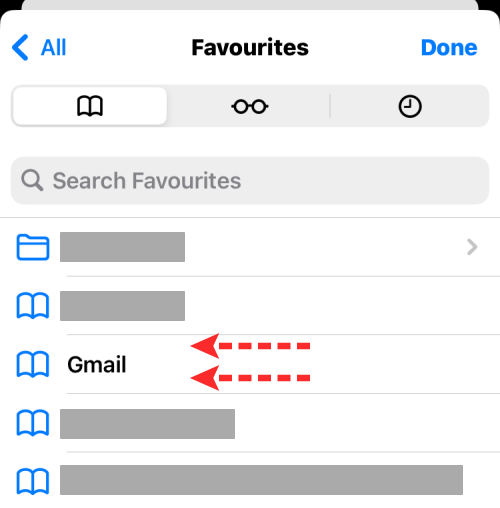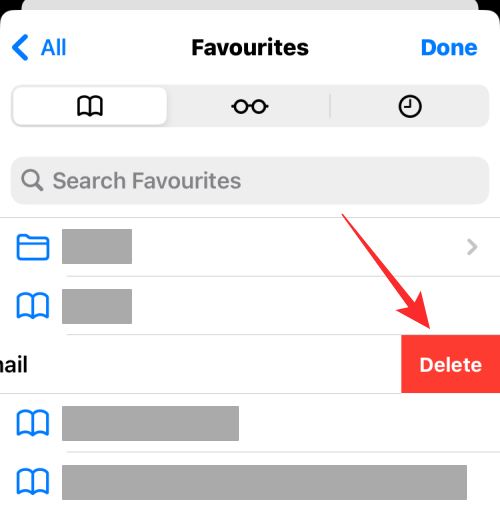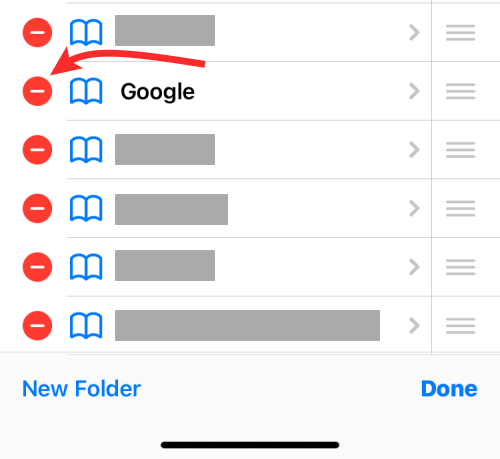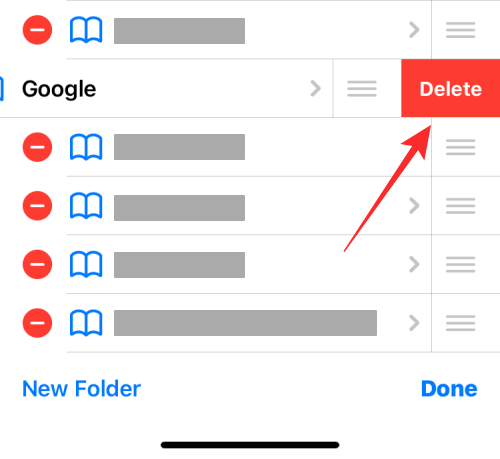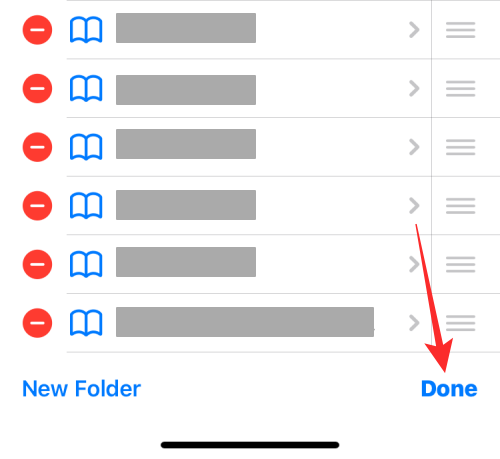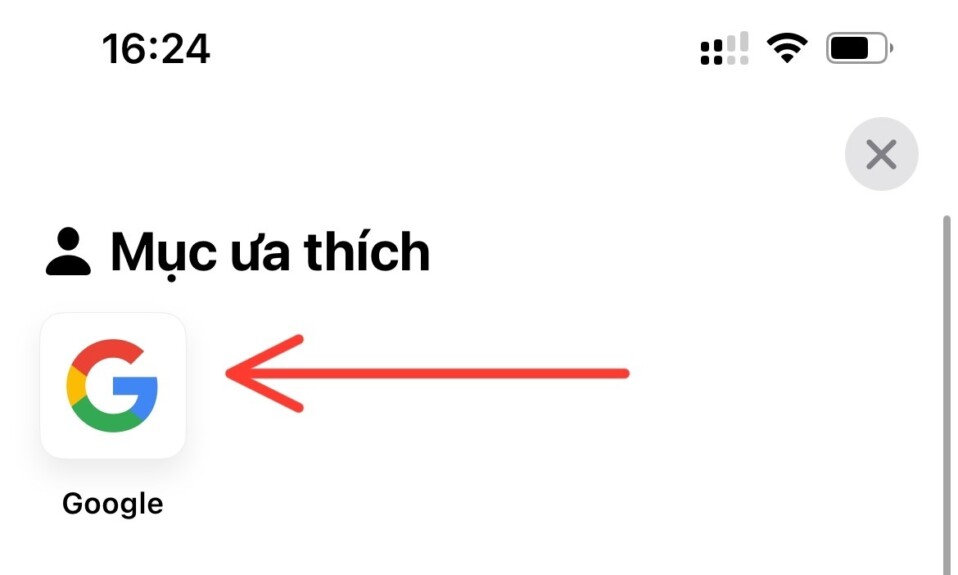
Trình duyệt Safari của Apple cung cấp cho bạn cách lưu các trang web mà bạn thường truy cập làm Mục ưa thích để chúng hiển thị trên Trang Bắt đầu của ứng dụng để dễ dàng truy cập. Bằng cách này, bạn không cần phải tìm kiếm trang web hoặc nhập địa chỉ của trang web mỗi khi mở Safari trên iPhone.
Trong bài đăng này, mình sẽ giải thích tất cả các cách bạn có thể xóa liên kết khỏi Mục ưa thích của mình để chúng không còn xuất hiện trong Trang Bắt đầu của Safari nữa.
Cách xóa Mục ưa thích khỏi Safari trên iPhone
Có hai cách để xóa các trang web khỏi Mục ưa thích bên trong Safari trên iPhone – dùng Trang Bắt đầu hoặc phần Dấu trang của Safari.
Phương pháp 1: Từ trang bắt đầu của Safari
Cách đơn giản nhất để xóa mục ưa thích khỏi Safari là từ chính Trang Bắt đầu. Đó là vì Mục ưa thích là phần đầu tiên hiển thị khi bạn mở ứng dụng Safari trên iPhone.
- Để xóa mục ưa thích, hãy mở ứng dụng Safari trên iPhone.
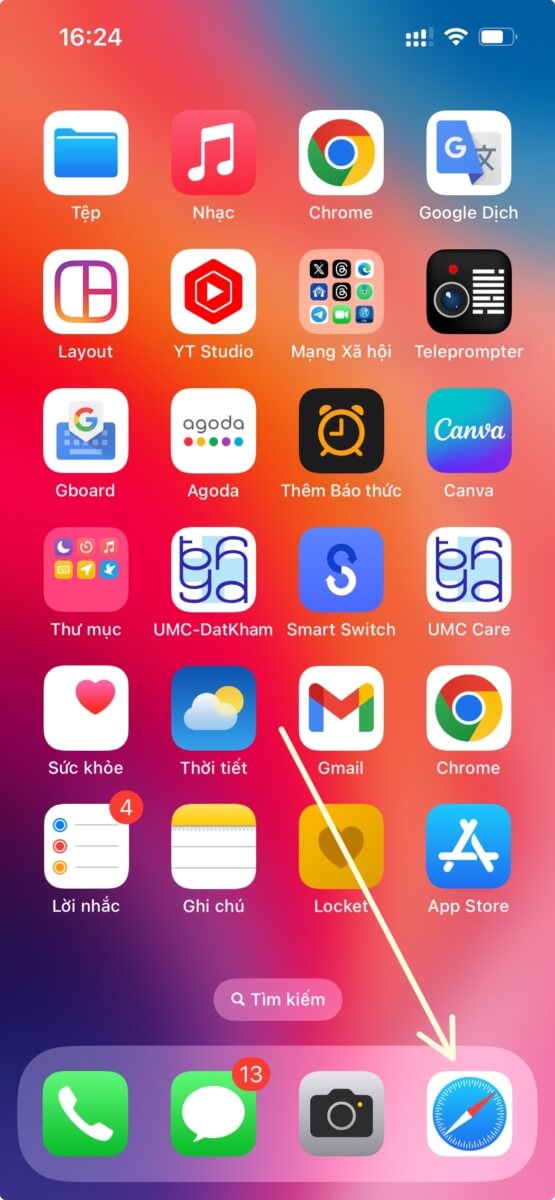
- Khi ứng dụng mở ra, hãy kiểm tra xem liên kết bạn muốn xóa có hiển thị bên trong phần Mục ưa thích ở trên cùng hay không. Nếu không, hãy nhấn vào Hiển thị tất cả .
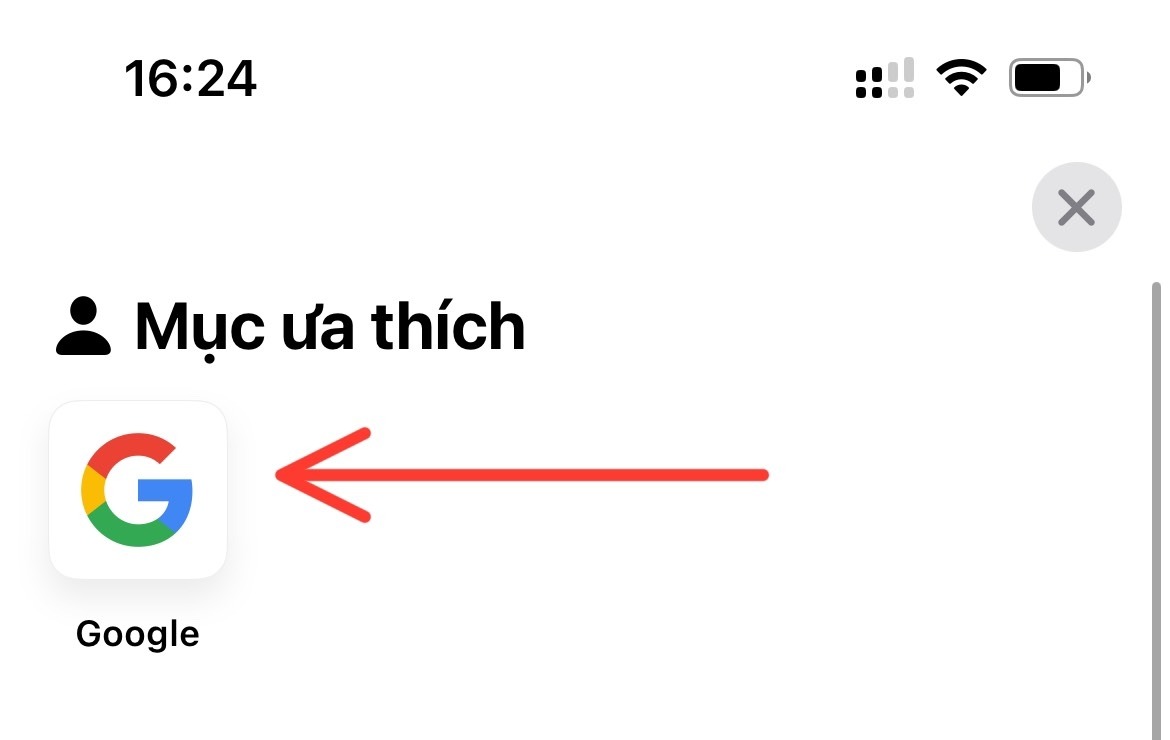
- Thao tác này sẽ mở rộng phần Mục ưa thích để hiển thị cho bạn tất cả các trang web bạn đã lưu làm Mục ưa thích trong Safari. Để xóa một liên kết khỏi mục ưa thích, hãy chạm và giữ vào liên kết đó trong màn hình này.
- Trong menu mục bổ sung xuất hiện, chọn Xóa .
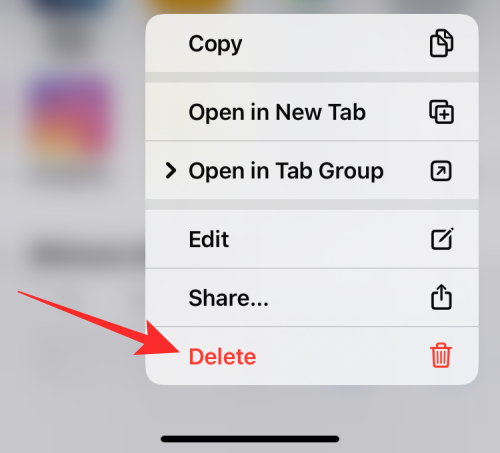
Liên kết đã chọn bây giờ sẽ biến mất khỏi Mục ưa thích.
Cách 2: Từ tab Dấu trang
Bạn cũng có thể xóa các trang web yêu thích của mình khỏi phần Dấu trang bên trong ứng dụng Safari.
- Mở ứng dụng Safari trên iOS.

- Trong Safari, nhấn vào tab Dấu trang ở phía dưới.

- Khi một menu bật lên từ dưới cùng, hãy nhấn vào tab Dấu trang ở góc trên cùng bên trái để truy cập các liên kết mà bạn đã lưu làm Mục ưa thích.

- Trên màn hình tiếp theo, chọn Mục ưa thích từ đầu danh sách.

- Bây giờ bạn sẽ thấy tất cả các trang web bạn đã đánh dấu là Mục ưa thích trong Safari. Bạn có thể mở rộng danh sách này sang chế độ xem đầy đủ bằng cách vuốt nó lên trên.

- Một cách nhanh chóng để xóa liên kết là vuốt liên kết đó sang trái.

- Khi vuốt sang trái, bạn sẽ thấy tùy chọn Xóa ở phía bên phải. Để xóa liên kết này khỏi mục ưa thích, hãy nhấn vào Xóa .

Liên kết đã chọn sẽ biến mất khỏi phần Yêu thích. - Để xóa nhiều trang web khỏi Mục ưa thích, hãy nhấn vào Chỉnh sửa ở góc dưới cùng bên phải.

- Khi chế độ Chỉnh sửa được kích hoạt, hãy nhấn vào biểu tượng dấu trừ (-) ở phía bên trái của liên kết bạn muốn xóa.

- Bây giờ, hãy nhấn vào Xóa ở phía bên phải của nó.

- Bạn có thể lặp lại bước trên để xóa nhiều liên kết hơn khỏi mục ưa thích cùng một lúc. Khi bạn hoàn tất việc xóa mục ưa thích, hãy nhấn vào Xong ở góc dưới cùng bên phải.

Các liên kết bạn đã xóa sẽ biến mất khỏi phần Favorites bên trong Safari. Các liên kết đã xóa cũng sẽ không xuất hiện bên trong Trang Bắt đầu trong Mục Yêu thích.
Đó là tất cả những gì bạn cần biết về cách xóa mục ưa thích khỏi Safari trên iPhone.